01 背景说明
在绘制版图时,布局阶段我们就会考虑保护一些敏感电路不受其他信号干扰时,往往会在敏感电路的周围增加guardring,来隔离噪声的入侵;亦或是防止噪声电路将噪声信号传导出去,我们也会在噪声电路附近增加guardring。然而virtuoso软件本身只自带了单排孔(contact)的guardring,但往往单排孔的ring隔离效果不是很好,需要用到多排孔的guardring。故此篇主要介绍多排孔的制作教程。以下是详细教程:
02 详细教程
打开layout界面,按如下步骤操作:
步骤1:在LSW(Layer Selection Window)选中有源层(OD),因为制作guard ring一般都是以有源层为参考层;
- 不同工艺的有源层命名不一样,一般有OD、DIFF、AA名称等;
- 请时刻记住有源层为参考层;
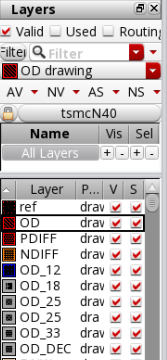
步骤2:在layout界面点击Create-Multipart Path,然后按F3,弹出如下对话框,在Template Name中命名对应制作的guard ring名称;此例中命名为:test_psub。 在Width中填入要制作guard ring的宽度。
Tips:Choppable代表guard ring是否能被切割,勾选表示guard ring能被切割,反之不能切割;

点击Save Template…在弹出的对话框中确认名称是否和步骤1中的名称一致,再点击ok保存对应制作的模板,以便下次可以调用,注意:此处命名后缀为.il;
Tips:后续操作中要记住时刻别忘记点击保存,以便防止相关数据丢失。
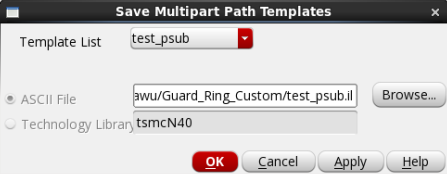
步骤3:开始编辑guard ring主体,点击Subpart,弹出如下对话框;

- Offset Subpath:生成Add后的层,可以偏移,不随参考层改变;
- Enclosure Subpath:生成Add后的层,不可以偏移,随参考层改变而改变;
- Subrectangle:打Contact孔;
相关功能解释请见下文Tips3,建议请先看完Tips3,再从步骤4开始看。
步骤4:点击Enclosure Subpath选项,在Layer中 选择PP drw,然后在下方填入合适的值,然后再点击Add,同样操作添加M1 drw层,可看到上面已出现我们添加的层。

步骤5:点击Subrectangle选项,在Layer中选择CO drw层,然后在下方填入合适的值,在点击Add,Cotanct就添加完成了,此例做两排CO,故需添加两行CO。 至此test_pub guard ring 设置完成(注意保存)。
注意:修改层相关参数时,需先选中对应层,然后在下面修改对应数据,最后点击Edit保存即可。

步骤6:回到layout界面,单击鼠标左键画出guard ring,并按Enter结束;
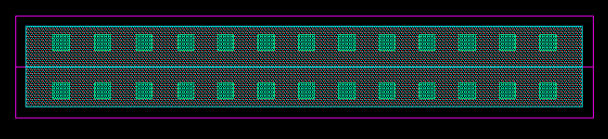
Tips1:所添加的层需根据不同类型的guard ring(P型、N型、DNW型) ,进行选择;
Tips2:各层中的数据需满足对应DRC要求,建议提前打好草稿,这样制作起来会更顺利;
Tips3:由于Offset Subpath使用不多,故此处以Enclosure Subpath和Subrectangle做详细说明;
(1)Enclosure Subpath(见图1):
1、Begin Offset和End Offset值可正可负,正的值代表当前层在guard ring头尾是超出参考层的距离;负的值代表当前层被参考层包围的距离;
2、Enclosure值可正可负,正的值代表当前层被参考层包围距离;负的值代表当前层超出参考层的距离;
注意:Enclosure负值可以很大,但正值需小于参考层一半的宽度;
请参照如下距离示意图(见图2);
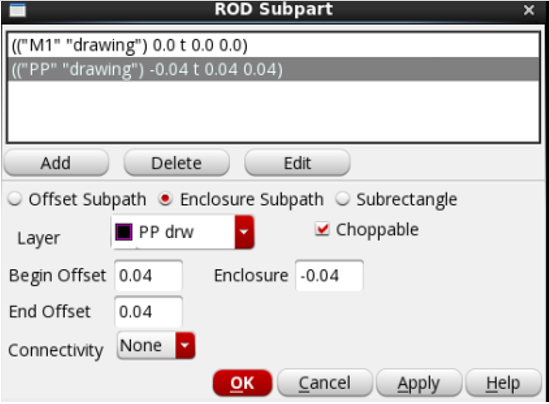
图1

图2
(2)Subrectangle(见图1);
1、Begin Offset和End Offset请见Enclosure Subpath中解释(见图2);
2、Begin Segment Offset、End Segment Offset、Width、Length、Space请参照如下距离示意图(见图2);
3、Separation和Justification请参照如下距离示意图(见图3、图4和图5);
4、Gap项中distribute指孔间距自动平均排列 minimum指孔间距按最小DRC排列;
5、Connectivity项指连接关系,一般选None。
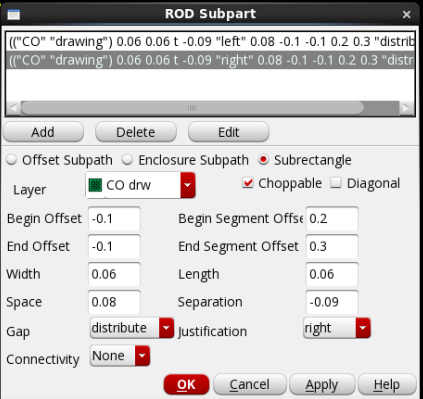
图1
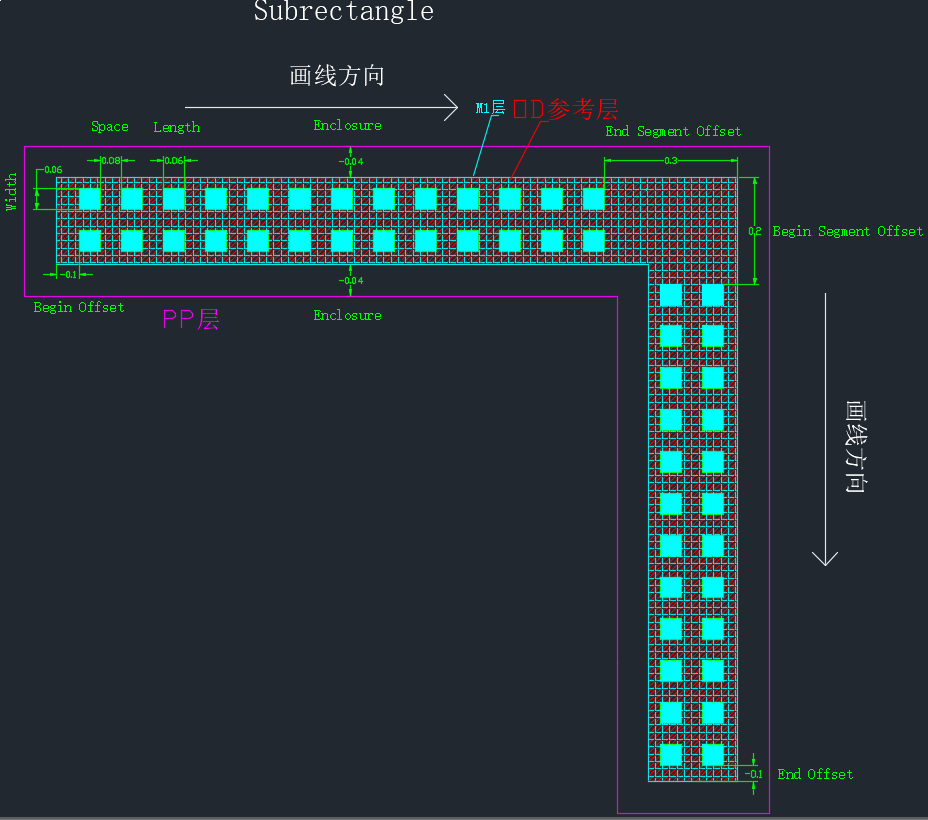
图2

图3

图4

图5
—END—
